Следующие шаги помогут вам максимально эффективно использовать оставшееся хранилище на вашем iPad. Выбирайте тот вариант, который лучше всего подходит вам и продлит срок службы вашего iPad.
Удалите ненужные приложения
Это считается самым простым и лёгким способом восстановить память. Уделите время просмотру приложений на вашем iPad и убедитесь, что нужные приложения расположены в приоритетном порядке и занимают важные места.
Приложения, которые используются редко или вообще не используются, можно удалить, чтобы не занимать место на диске. Чтобы удалить, просто нажмите и удерживайте значок приложения, которое нужно удалить. На экране появятся параметры. Выберите «Удалить приложение» => «Удалить» , чтобы завершить операцию.
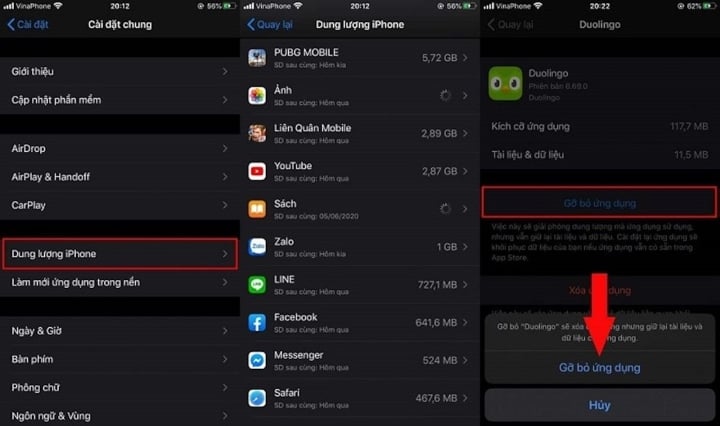
Уделите немного времени просмотру приложений на вашем iPad и убедитесь, что самые важные из них расставлены по приоритетам и размещены на важных местах.
Удалить историю браузера Safari
Очистка истории браузера Safari поможет освободить много места. Откройте «Настройки» > выберите Safari > нажмите «Очистить историю и данные сайтов» .
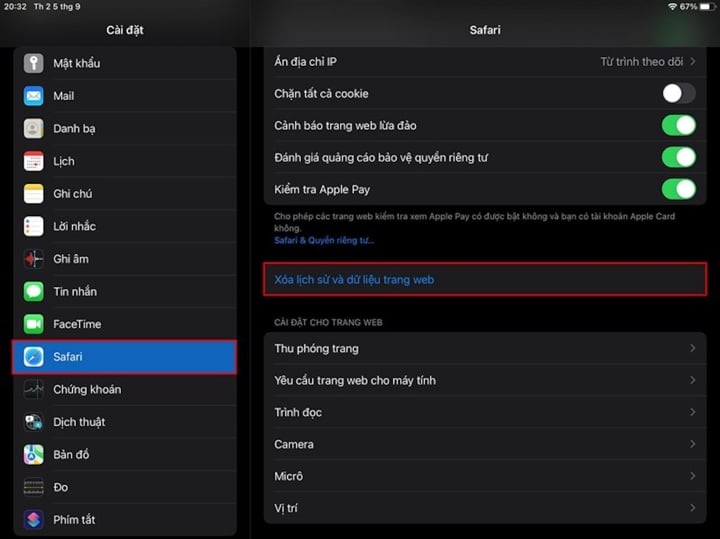
Настроить сохранение сообщений
Отправка сообщений через iMessage очень проста в освоении, однако следует также обратить внимание на тот факт, что хранение слишком большого количества сообщений быстро заполнит память. Вот как с этим справиться.
Шаг 1: Перейдите в «Настройки» > выберите «Сообщения» > нажмите «Сохранить сообщения».
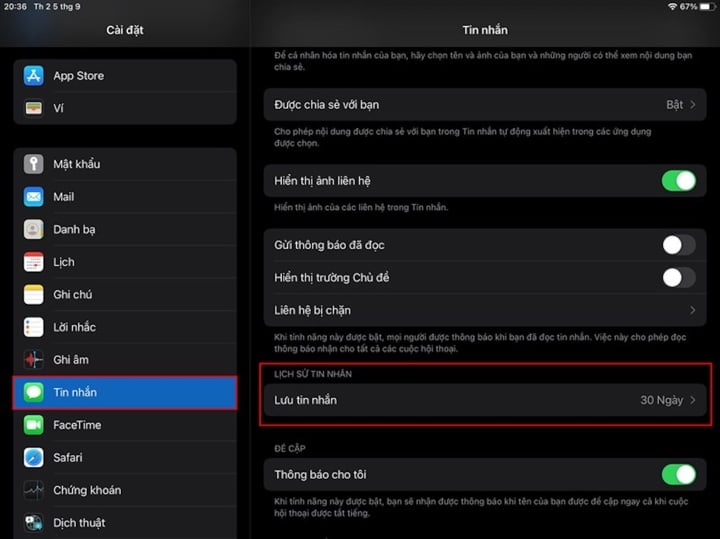
Шаг 2: Настройте время сохранения сообщения . Не выбирайте «Навсегда », так как сообщение не будет потеряно, что приведет к быстрому заполнению памяти.
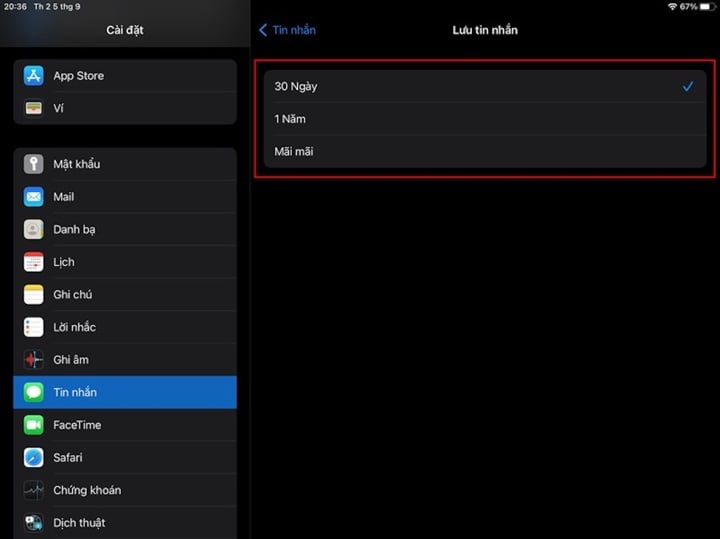
Удалите неиспользуемые игры и старые подкасты
Следующий способ освободить место — удалить игры, которыми вы редко пользуетесь. Некоторые игры занимают много места и данных из-за особенностей графической подсистемы. Аналогично, если у вас есть привычка загружать подкасты для прослушивания, но со временем вы забываете о них.
Удалите их, так как 30-минутный подкаст может занимать до 25 МБ. Чтобы удалить подкаст, просто нажмите на кнопку с тремя точками => выберите кнопку удаления.
Удалить предустановленные приложения
Обычно при покупке телефона вы видите приложения, которые разработчик предустановил на устройство. То же самое касается и iPhone, но раньше пользователи не могли удалить предустановленные приложения на iPhone, но с выходом обновления iOS 11 пользователи могут удалять эти приложения.
Однако на самом деле вы просто скрываете приложение и не можете удалить его полностью: удаляются только данные, но не само приложение. Удаление данных приложения также помогает сэкономить значительное количество места на устройстве.
Сброс настроек к заводским для восстановления памяти
Это самое компактное решение для освобождения места на устройстве. Однако во время использования оно удалит некоторые настройки и данные. Поэтому для использования этого метода необходимо сначала создать резервную копию данных, а затем выполнить сброс настроек к заводским. После восстановления ваш iPad вернётся в состояние, в котором он был при покупке. Этот метод освобождает значительный объём памяти. Для этого перейдите в раздел «Настройки» , выберите «Основные настройки» , «Сброс» , «Стереть всё содержимое» и «Настройки» .
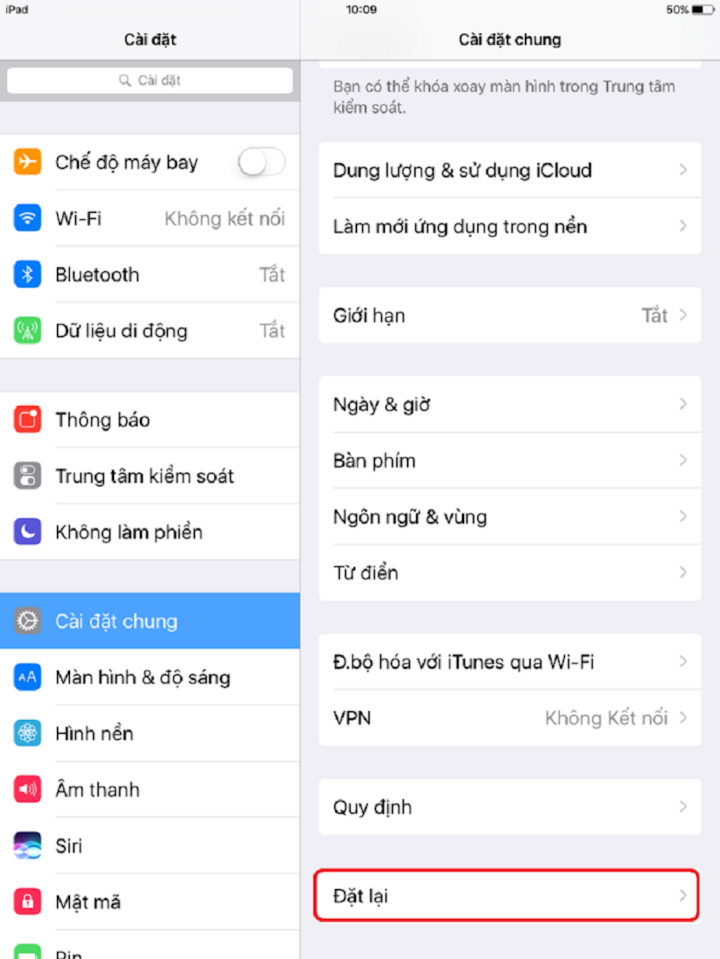
Удалить ненужные изображения
На большинстве устройств iPhone медиатека занимает больше всего места. Регулярное удаление некрасивых или ненужных фотографий для освобождения большого объёма памяти крайне важно.
Перейдите в Библиотека => Альбом => Выбрать , выберите фотографии, которые вы хотите удалить => нажмите на значок корзины , чтобы удалить.
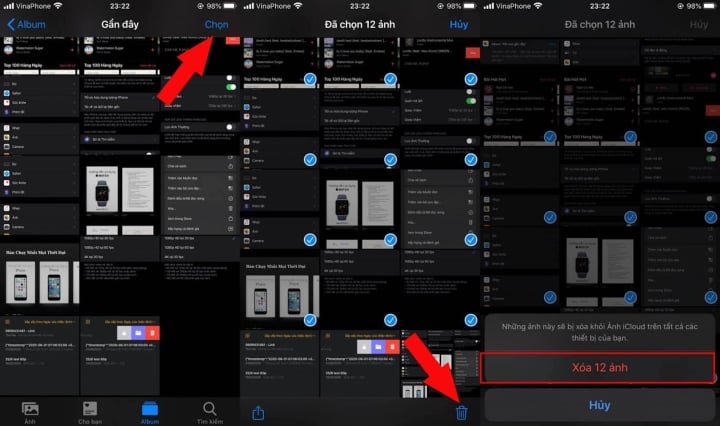
Отключить фотопоток
Фотопоток автоматически синхронизирует ваши последние 1000 фотографий на всех ваших устройствах iOS. Это означает, что он хранит вдвое больше фотографий (в среднем более 1 ГБ). Если вы не хотите делиться фотографиями с iPhone на iPad, эта функция излишня. В настройках выберите «Фото и камера» и отключите «Мой фотопоток».
Как освободить место на iPad с помощью приложения Apple iCloud Drive
iCloud Drive — это место, где ваш iPad хранит резервные копии данных и используется для медиатеки iCloud. Как и ожидалось, iCloud Drive — это отличное универсальное решение для хранения данных большинства облачных приложений для iPad. Эта функция встроена в ДНК iPad, поэтому это отличное универсальное решение. Приложение Finder для Mac встроено в iCloud Drive, поэтому вы можете хранить любые файлы.
Сервисы iCloud позволяют пользователям добавлять, удалять и синхронизировать обычные файлы данных. Пользователи Windows также могут синхронизировать данные с iCloud Drive с помощью других официальных приложений и использовать приложения iWork на веб-сайте iCloud.
iCloud предоставляет пользователям 5 ГБ бесплатного хранилища, но если вы хотите сохранить в iCloud больше данных, вам потребуется больше места. Однако по сравнению с ценами других сервисов, цены iCloud гораздо более конкурентоспособны и разумны.
Оптимизируйте хранилище с помощью iMyFone Umate
Если приведенные выше бесплатные советы вам не помогли, то вы можете воспользоваться сторонним приложением, например iMyFone Umate — приложением для MacBook и Windows, которое помогает освободить огромное количество места на вашем iPad.
Загрузите приложение и подключите свой ноутбук к iPad с помощью USB-кабеля. Оно покажет вам, сколько места приложения могут очистить, удалив временные файлы, ненужные файлы, фотографии, большие файлы и удаляемые приложения (выборочно).
Особенность приложения заключается в том, что оно позволяет сжимать фотографии, а не удалять их полностью. Приложение создаст резервную копию исходных фотографий на вашем компьютере или ПК и сожмёт всю фототеку устройства, чтобы освободить место.
Выше приведены несколько способов, которые помогут освободить память вашего iPad, желаю вам успехов.
Тхань Хоа (синтез)
Полезный
Эмоция
Творческий
Уникальный
Гнев
Источник


![[Фото] Главный редактор газеты Nhan Dan Ле Куок Минь принял рабочую делегацию газеты Pasaxon](https://vphoto.vietnam.vn/thumb/1200x675/vietnam/resource/IMAGE/2025/9/23/da79369d8d2849318c3fe8e792f4ce16)


![[Фото] Генеральный секретарь То Лам встречается с избирателями в Ханое](https://vphoto.vietnam.vn/thumb/1200x675/vietnam/resource/IMAGE/2025/9/23/d3d496df306d42528b1efa01c19b9c1f)
![[Фото] Состоялась подготовительная сессия I съезда делегатов центральных партийных органов 2025-2030 гг.](https://vphoto.vietnam.vn/thumb/1200x675/vietnam/resource/IMAGE/2025/9/23/e3a8d2fea79943178d836016d81b4981)
![[Фото] Премьер-министр Фам Минь Чинь председательствует на 14-м заседании Руководящего комитета по борьбе с ННН-промыслом](https://vphoto.vietnam.vn/thumb/1200x675/vietnam/resource/IMAGE/2025/9/23/a5244e94b6dd49b3b52bbb92201c6986)





















































































Комментарий (0)